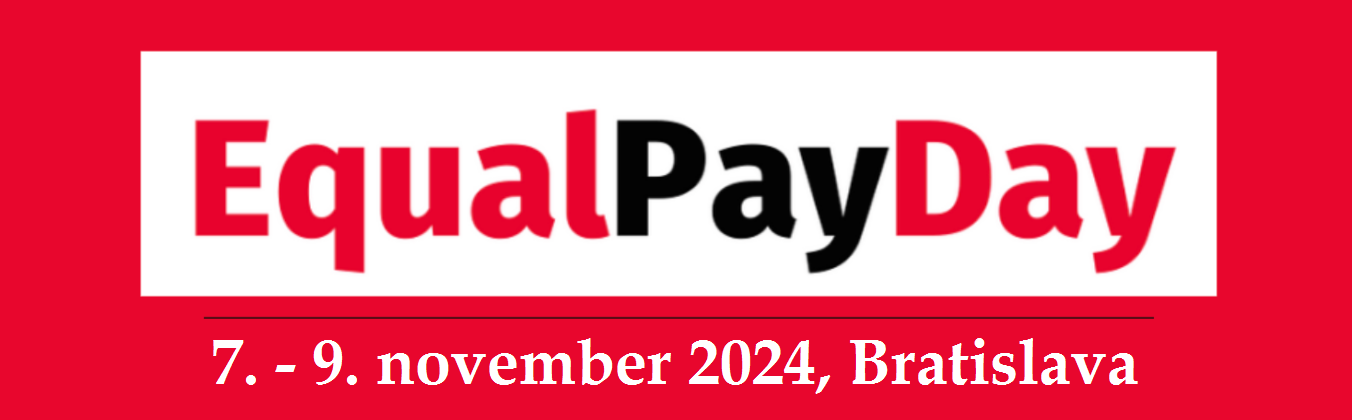Chcete vedieť, ako súkromne surfovať na webe na zariadeniach so systémom Windows, iPhone, Mac, iOS alebo Android? Tu je náš sprievodca súkromným prehliadaním.
Keďže väčšina z nás teraz používa technológiu viac ako kedykoľvek predtým, narastajú obavy týkajúce sa online súkromia. To je čiastočne dôvod, prečo sa súkromné webové prehliadače stali tak populárnymi, pretože väčšina používateľov chce zostať pri surfovaní na webe v anonymite.
Hlavným dôvodom je, že keď ste online, sleduje sa veľa údajov. Webové stránky uchovávajú záznamy o tom, čo si používatelia prezerajú, čo hľadajú, a zaznamenávajú to spolu s rôznymi ďalšími podrobnosťami, ako je vaša poloha, operačný systém, ktorý používate, a nainštalované doplnky.
Weby a reklamy sa nám prispôsobujú
Sledovanie prehľadávania má veľa výhod. Znamená to, že webové stránky sa môžu správne prispôsobiť zariadeniam, ktoré používame, a to nám tiež pomáha zobrazovať reklamy relevantné pre naše záujmy. Druhou stránkou mince je, že poskytujeme množstvo informácií a údajov našim poskytovateľom internetových služieb a nehovoriac o rôznych webových stránkach, ktoré navštevujeme.
Existujú spôsoby, ako zastaviť zdieľanie údajov s tretími stranami
Najjednoduchším spôsobom je použiť súkromný prehliadač. Prvýkrát bol predstavený v roku 2005 a je to funkcia, ktorá je teraz široko dostupná na väčšine smartfónov, notebookov a stolných počítačov. Uchová vašu históriu prehliadača a údaje skryté pred zobrazením a po zatvorení okna odstráni to, čo ste hľadali.
Všetko závisí od operačného systému, ktorý vaše zariadenie používa, ale nastavenia ochrany osobných údajov môžete aktivovať prostredníctvom predvoleného webového prehliadača, či už je to Google Chrome, Microsoft Edge alebo Safari od Apple.
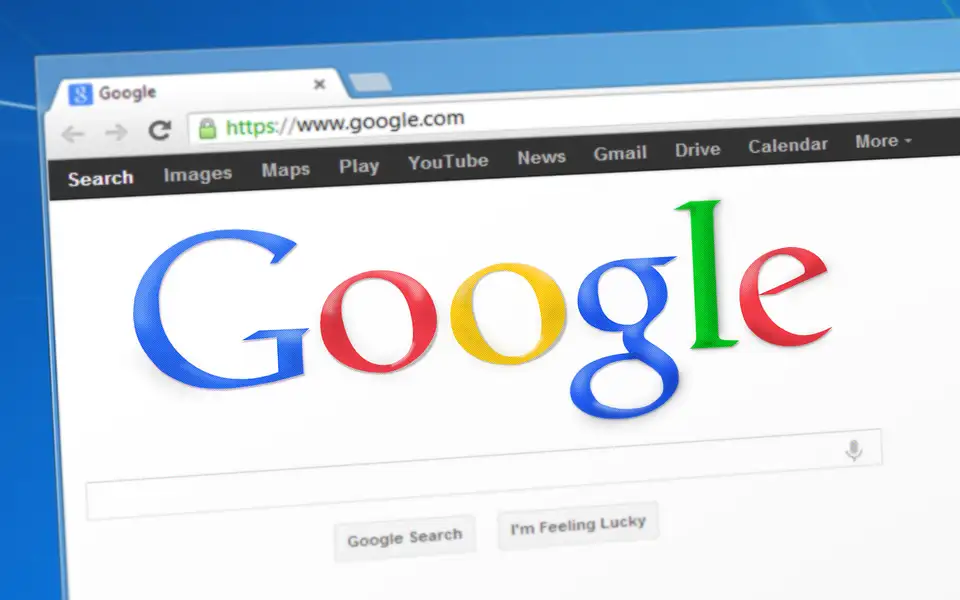
Súkromné prehliadanie na tabletoch, prenosných počítačoch a stolných počítačoch so systémom Windows
Všetky zariadenia so systémom Windows používajú prehliadač Internet Explorer (IE) alebo novší prehliadač Microsoft Edge založený na prehliadači Chromium. V IE a Edge je režim súkromného prehliadania k dispozícii vo forme prehliadania InPrivate. Pre prístup k tomu vyberte ikonu „Viac“, ktorá sa zobrazuje ako tri malé bodky v pravom hornom rohu okna, a potom vyberte „Nové okno InPrivate“.
Povolením tejto funkcie sa neuloží vaša história vyhľadávania ani dočasné internetové súbory, ako sú súbory cookie, história prehliadania alebo údaje formulárov. Stiahnuté súbory a záložky však zostanú aj po zatvorení okna InPrivate.
Stojí za zmienku, že prehliadače spoločnosti Microsoft tiež deaktivujú všetky panely s nástrojmi tretích strán, ktoré ste si nainštalovali, keď spustíte reláciu InPrivate.

Súkromné prehliadanie na Androidoch, tabletoch a Chromebooks
Android používa Google Chrome ako predvolený webový prehliadač. Ak chcete povoliť reláciu súkromného prehliadania na zariadeniach s týmto operačným systémom, musíte vedieť, že prehliadač Google Chrome nazýva režim súkromného prehliadania režim inkognito.
Môžete k tomu pristupovať jednoduchým výberom položky „Nové okno inkognito“ z ponuky vpravo hore v aplikácii Chrome pre Android. To, že ju používate, spoznáte podľa ikony tajného agenta podľa zmeny farby hornej lišty aplikácie na tmavosivú.
V režime inkognito prehliadač Chrome nebude sledovať stránky, ktoré navštívite, údaje, ktoré zadávate do formulárov, ani zadané vyhľadávania. Je však potrebné poznamenať, že režim inkognito bráni prehliadaču Chrome iba v ukladaní vašej aktivity návštevy stránok. To nezabráni ostatným zdrojom vidieť, aké stránky ste navštívili, vrátane vášho poskytovateľa internetových služieb; váš zamestnávateľ, ak používate pracovný počítač; a samotné webové stránky, ktoré navštívite.
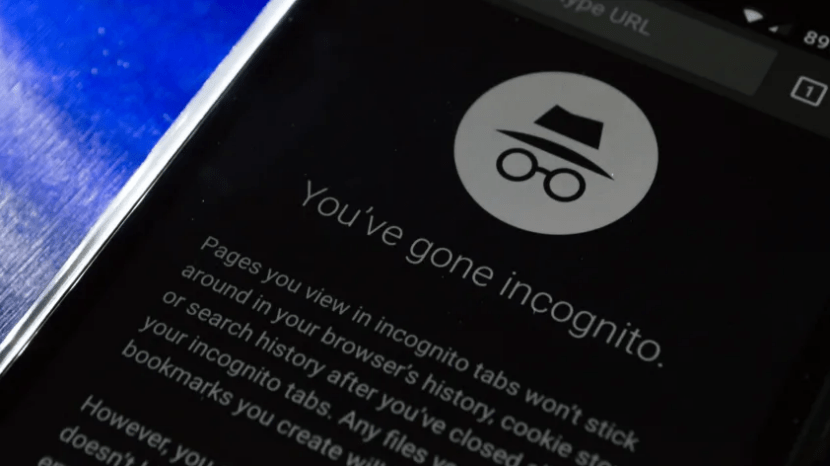
Súkromné prehliadanie na iOS (iPhone, iPod, iPad a iPad Pro)
Ak chcete povoliť súkromné prehliadanie v aplikácii Safari od spoločnosti Apple pre zariadenia so systémom iOS, jednoducho otvorte aplikáciu, vyberte ikonu karty v pravom dolnom rohu obrazovky a klepnite na možnosť Súkromné, ktorá sa zobrazí vľavo dole. O tom, že ste v režime anonymného prehliadania, budete vedieť, keď horný a spodný panel s nástrojmi aplikácie stmavne namiesto bielej alebo sivej.
Režim súkromného prehliadania Safari odstráni dočasné súbory, keď zatvoríte okno. História prehliadania, údaje formulárov a súbory cookie sú predvolene vymazané.

Súkromné prehliadanie v systéme macOS: (iMac, MacBook)
Vstup do režimu súkromného prehliadania v Safari pre stolné zariadenia Mac je veľmi podobný tomu v aplikácii pre iOS. Jednoducho prejdite na Súbor > ‚Nové súkromné okno‘. Okno, ktoré používa Súkromné prehliadanie, má tmavé pole inteligentného vyhľadávania Smart Search a biely text.

Súkromné prehliadanie na Mozilla FireFox
Mozilla Firefox nie je predvolený prehliadač pre väčšinu zariadení so systémom Android, iOS alebo Windows, ale niekedy je predinštalovaný a ak nie, je stále k dispozícii na stiahnutie pre všetky vyššie uvedené operačné systémy. Ak chce používateľ aplikáciu používať, zvyčajne si ju bude musieť stiahnuť sám prostredníctvom príslušného obchodu s aplikáciami svojho operačného systému. Môže sa tiež stať predvoleným prehliadačom pre väčšinu zariadení, ak si to želajú.
Funkcia súkromného prehliadania Mozilly v prehliadači FireFox sa jednoducho nazýva režim súkromného prehliadania a ponúka rovnaké nástroje na ochranu osobných údajov ako Chrome a Edge. FireFox však ponúka ďalší nástroj, ktorý iné prehliadače nerobia, aby bolo prehliadanie ešte bezpečnejšie, a to sa nazýva ochrana pred sledovaním. Hovorí sa, že to spoločnostiam bráni v sledovaní vašej histórie prehliadania na viacerých stránkach, takže nemôžu zaznamenávať vaše zvyky pri prehliadaní.
Ak chcete otvoriť súkromné okno, klepnite alebo kliknite na tlačidlo ponuky, ktoré sa zobrazuje ako tri vodorovné pruhy v pravom hornom rohu okna, a potom vyberte položku Nové súkromné okno. V režime súkromného prehliadania sa v hornej časti okna prehliadača zobrazí fialová maska.

Súkromné prehliadanie nie je úplne súkromné
Pri aktivácii súkromných relácií prehliadania je dôležité mať na pamäti, že prehliadanie a sťahovanie údajov nemôže byť nikdy úplne súkromné, aj keď môžete vynaložiť veľké úsilie na ochranu svojich údajov povolením režimu súkromného prehliadania v rôznych prehliadačoch a na všetkých svojich zariadeniach.
Možno budete môcť zabrániť inzerentom, aby sledovali vaše online pohyby, ako aj vášho poskytovateľa internetových služieb, hoci nie je možné úplne zamaskovať vašu digitálnu prítomnosť. Je to preto, že vždy, keď budú vaše údaje uložené na nejakom mieste, kedykoľvek sa zaregistrujete na účet v službe, uskutočníte online nákup alebo sa zaregistrujete na odber bulletinu.
Ak by sa tieto údaje dostali do rúk kyberzločincov, ak je napríklad služba, do ktorej ste sa prihlásili, napadnutá hackermi, tieto údaje môžu byť následne distribuované cez internet a dokonca predané iným zlým hráčom na rôzne účely, a to bez prístupu k ďalšiemu osobné údaje alebo dokonca odcudzenie vašej identity. Je smutné, že iba úplný výpadok internetu vám môže zabrániť v tom, aby ste boli úplne skrytí a v bezpečí pred únikom vašich údajov do rúk iných – škodlivých alebo nie. To sa však oveľa ľahšie povie, ako urobí a bude to vyžadovať, aby ste zakázali Wi-Fi a mobilné dáta na svojom smartfóne, počítači, tablete a akomkoľvek inom zariadení, ktoré môže byť vybavené sieťovými komponentmi.
Okrem kybernetických útokov môžu byť vaše informácie stále distribuované online medzi službami, aj keď je to proti vášmu súhlasu. Príchod GDPR bol navrhnutý tak, aby túto prax vytlačil a do značnej miery zlepšil situáciu, ale stále dochádza k nezákonnému zdieľaniu údajov. Inštalácia smerovačov, brán firewall a proxy serverov môže pomôcť udržať vašu aktivitu pri prehliadaní pod pokrievkou, pretože tieto nástroje sú o krok nad súkromím, ktoré ponúka súkromné prehliadanie.
Udržať svoju digitálnu stopu je, samozrejme, postupom času čoraz ťažšie, vzhľadom na rast počtu zariadení v domácnosti, ktoré sa môžu pripojiť k internetu.
Zdroj: itpro.co.uk